جدول المحتويات
إذا كنت تريد إضافة إطار إلى مشروعك في Canva ، فكل ما عليك فعله هو الانتقال إلى علامة التبويب العناصر في مربع الأدوات الرئيسي والبحث عن الإطارات. هنا يمكنك اختيار إطارات أشكال مختلفة بحيث يمكن للعناصر المرئية المضافة أن تنجذب إليها وتجعل تصميماتك أكثر إتقانًا.
اسمي Kerry ، وأنا معجب كبير بمنصة التصميم ، Canva. أجد أنه أحد أفضل الأنظمة التي يمكن استخدامها في مشاريع التصميم الجرافيكي لأنه يحتوي على العديد من القوالب والأدوات المعدة مسبقًا التي تجعل التصميم أمرًا سهلاً للغاية ولكنه يمنحك أيضًا نتائج رائعة للغاية!
في هذا المنشور ، أنا ' سنشرح الإطارات الموجودة في Canva وكيف يمكنك دمجها في مشاريعك وتصميماتك. إنها إضافة رائعة لأي مشروع لأنها تخلق طريقة رائعة لإضافة وتحرير المرئيات داخل المشروع.
هل أنت مستعد لمعرفة المزيد عن الإطارات على منصة Canva وكيفية استخدامها على أفضل وجه في تصميماتك ؟ دعونا نتعمق في ذلك!
الوجبات الجاهزة الرئيسية
- الحدود والإطارات مختلفة بعض الشيء. تُستخدم الحدود لتخطيط العناصر في مشاريعك والتي تختلف عن استخدام الإطارات التي تسمح للعناصر بالانطباق مباشرة على الشكل.
- يمكنك استخدام وإضافة قوالب إطارات معدة مسبقًا لمشاريعك بالانتقال إلى علامة تبويب العناصر في مربع الأدوات والبحث عن إطارات الكلمات الرئيسية.
- إذا كنت تريد إظهار جزء مختلف من الصورة أو الفيديو الذي تم قطعه إلى إطار ، فما عليك سوى النقر فوقه وقم بإعادة وضع الصورة المرئية عن طريق سحبها داخل الإطار.
لماذا تستخدم الإطارات في Canva
إحدى الميزات الرائعة المتوفرة في Canva هي القدرة على استخدام إطارات معدة مسبقًا من مكتبتهم!
تتيح الإطارات للمستخدمين اقتصاص الصور (وحتى مقاطع الفيديو) في شكل إطار معين. هذا أمر رائع لأنه يمكنك تحرير العناصر للتركيز على مناطق معينة من الصورة والسماح بتأثير نظيف لرفع تصميماتك الفريدة!
من المهم ملاحظة أن الإطارات تختلف عن الحدود المتوفرة في مكتبة Canva الرئيسية. تُستخدم الحدود لتحديد تصميماتك وعناصرك ولا يمكنها الاحتفاظ بالصور فيها. من ناحية أخرى ، تسمح لك الإطارات باختيار إطار ذي شكل وتلتقط صورك وعناصرك بها!
كيفية إضافة إطار إلى مشروعك في Canva
بينما الحدود رائعة لإضافة لمسة تصميم إضافية إلى صفحتك أو أجزاء من مشروعك ، فإن الإطارات هي الخطوة التالية في رأيي! إذا كنت تتطلع إلى إضافة صور إلى مشاريعك على Canva وتريد أن تتلاءم بسلاسة مع تصميماتك ، فهذا هو الطريق المناسب لك!
اتبع هذه الخطوات لتتعلم كيفية إضافة إطارات إلى مشاريعك في Canva:
الخطوة 1: أولاً ، ستحتاج إلى تسجيل الدخول إلى Canva وعلى الشاشة الرئيسية ، افتح مشروعًا جديدًا أو مشروعًا قائمًا للعمل عليه .
الخطوة 2: تمامًا كما تفعل عند إضافة عناصر تصميم أخرى إلى مشروعك ، تنقلعلى الجانب الأيسر من الشاشة إلى مربع الأدوات الرئيسي وانقر فوق علامة التبويب العناصر .

الخطوة 3: للعثور على الإطارات المتوفرة في مكتبة ، يمكنك إما التمرير لأسفل في مجلد العناصر حتى تجد التسمية إطارات أو يمكنك البحث عنها في شريط البحث عن طريق كتابة هذه الكلمة الأساسية لمشاهدة جميع الخيارات. حدد الإطار الذي تريد استخدامه في مشروعك!

الخطوة 4: بمجرد اختيار شكل الإطار الذي تريد استخدامه في تصميمك ، انقر فوقه أو اسحب الإطار وأفلته على لوحتك. يمكنك بعد ذلك ضبط حجم الإطار وموضعه على اللوحة القماشية واتجاهه في أي وقت.

الخطوة 5: لملء الإطار بصورة ، انتقل مرة أخرى إلى الجانب الأيسر من الشاشة إلى مربع الأدوات الرئيسي وابحث عن الرسم الذي تريد استخدامه إما في علامة التبويب العناصر أو من خلال مجلد التحميلات إذا كنت تستخدم ملفًا تم الرفع على Canva.
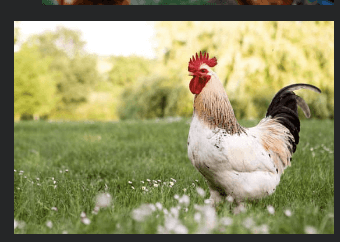
(نعم ، أنا أستخدم دجاجة من أجل هذا البرنامج التعليمي!)
من المهم ملاحظة أنه يمكنك التقاط صورة ثابتة مثل رسم أو صورة إلى الإطار أو الفيديو! يمكنك أيضًا إضافة عوامل تصفية وتأثيرات مختلفة إلى ما قمت بتضمينه في إطارك بما في ذلك ضبط الشفافية وإعدادات الصورة!
الخطوة 6: انقر فوق أي رسم تختاره ثم قم بسحبه وإفلاته على الإطار الموجود على اللوحة القماشية. بواسطةالنقر فوق الرسم مرة أخرى ، سوف تكون قادرًا على ضبط أي جزء من الصورة المرئية التي تريد رؤيتها لأنها تستقر مرة أخرى في الإطار.

إذا كنت تريد إظهار جزء مختلف من الصورة التي تم قطعها إلى إطار ، ما عليك سوى النقر نقرًا مزدوجًا عليها وإعادة وضع الصورة عن طريق سحبها داخل الإطار. إذا قمت بالنقر فوق الإطار مرة واحدة فقط ، فسيتم تمييز الإطار والعناصر المرئية الموجودة فيه بحيث تقوم بتحرير المجموعة.

تسمح لك بعض الإطارات أيضًا بتغيير لون الحد. (يمكنك تحديد هذه الإطارات إذا رأيت خيار منتقي الألوان في شريط أدوات المحرر عند النقر فوق الإطار.

الأفكار النهائية
أنا شخصياً أحب استخدام الإطارات في تصميماتي لأنني لميزة الالتقاط التي تجعل تضمين الرسومات بطريقة أنيقة أمرًا سهلاً للغاية. بينما ما زلت أستخدم الحدود لأغراض محددة ، أجد نفسي أحاول تجربة إطارات جديدة طوال الوقت!
هل لديك هل تفضل استخدام الإطارات أو الحدود بشكل أكبر في تصميماتك؟ إذا كانت لديك أية نصائح أو حيل لاستخدام الإطارات على Canva ، فيرجى إخبارنا بذلك! شارك جميع أفكارك وأفكارك في قسم التعليقات أدناه!

